Mitä aiot tehdä uudella iPadilla? Ottaa valokuvia? Kuuntele musiikkia? Lue e-kirja?
Luulen, että eniten aikaa kun otat iPadisi, aiot katsella elokuvaa. Kyllä, oikean ja kirkkaan näytön ansiosta se on tarpeeksi hyvä elokuvien ja videoiden katseluun missä ja milloin tahansa.
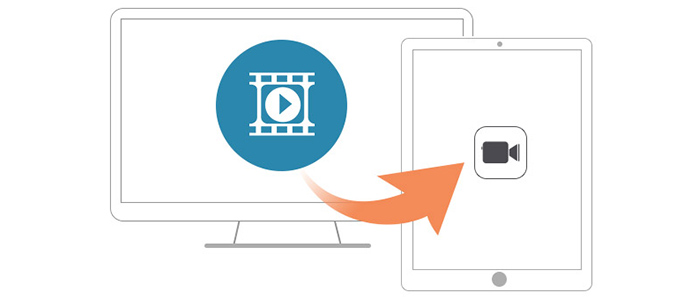
Kuinka tappaa kauan, kun käyt junalla tai lentokoneella mukavalle matkalle? Nauti elokuvista!
Katso, iPad auttaa sinua paljon. Oikea tuuma, mukava kosketus ja kirkas näyttö ... jokainen malli tekee siitä upean videoiden katselun iPadilla. Mutta tiedätkö kuinka katsella elokuvia iPadilla? Kuinka ladata tai lisätä elokuvia ipadiin?
Sinulla on monia mielenkiintoisia elokuvia tietokoneellasi, kun aiot kopioida niitä iPadiin korkealla hengellä, mutta vain huomaa, että videoiden tai elokuvien siirtäminen iPadiin on mahdotonta. Joten siirryt ajamaan iTunesia, mutta iTunes on liian vaikea käsitellä, olet pettynyt kahdesti.
Jos et todellakaan halua yhdistää iPadia tietokoneeseen iTunesin kanssa, on monia muita vaihtoehtoja kopioidaksesi videosi ja elokuvasi tietokoneelta iPadiin, esimerkiksi kolmannen osapuolen ohjelmistojen avulla.
Ennen iOS-siirron löytämistä sinun on varmistettava kolmannen osapuolen ohjelmiston tärkeät kohdat:
1. Varmista, että ohjelmisto on riittävän turvallinen estämään yksityisyytesi pilaantumista.
2. Varmista, että sen käyttö on helppoa selkeän käyttöliittymän avulla;
3. Varmista, että videot ovat toistettavissa siirron jälkeen tietokoneesta iPadiin kolmannen osapuolen ohjelmistojen avulla.
Me kaikki tiedämme, että iOS-laitteet voivat tukea vain kolmen tyyppisten videoformaattien toistamista, ne ovat: MP4, M4V ja MOV. Jos valitsemasi iOS-siirto ei voi auttaa videosi siirtämistä muuntamalla video iPadin tukemiin muotoihin, vaihda vain toinen.
FoneTrans on paras valinta, sillä se voi täysin saavuttaa kaikki edellä mainitut vaatimukset. Sen avulla sinun ei tarvitse enää huolehtia videoiden tuomisesta tietokoneesta iPadiin!
Tässä FoneTrans-laitteessa on joitain erinomaisia toimintoja tarpeesi tyydyttämiseksi:
✔ Siirrä videoita, valokuvia ja muita tiedostoja tietokoneeltasi iPadiin ja muihin iOS-laitteisiin ilman iTunesia;
✔ Kopioi video- ja muut tiedostot iPadista ja muusta iOS-laitteesta tietokoneeseen iPadin sisäisen muistitilan säästämiseksi;
✔ Kopioi videosi ja muut tiedostosi tietokoneellesi iPadiin, jotta voit katsella videoita iPadissa.
✔ Muunna videosi automaattisesti iPadin tukemiksi muodoiksi, kun siirrät videoita ja elokuvia tietokoneelta iPadille.
Vaihe 1 Lataa tämä FoneTrans viralliselta verkkosivustolta, niin voit ladata elokuvia iPadiin ja asentaa sen paikalliselle levylle.
Vaihe 2 Kytke iPad tietokoneeseen USB-kaapelilla. (Älä käytä iTunesia samanaikaisesti)
Vaihe 3 Napsauta "Lisää" valitaksesi videot tietokoneeltasi, napsauta "avaa" tuodaksesi videosi;
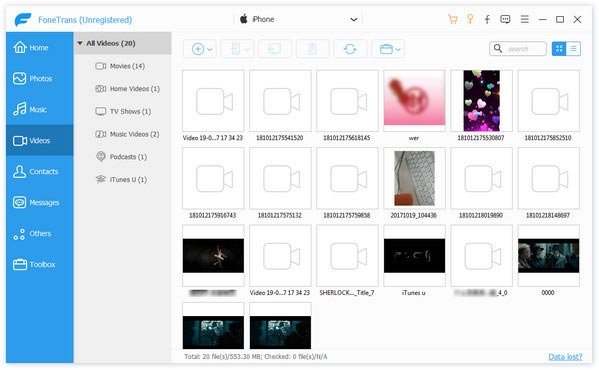
Vaihe 4 Jos videosi eivät ole iPad-tuetussa muodossa, saat seuraavan viestin. Napsauta "Kyllä" ja odota useita minuutteja, niin saat videosi iPadiin.
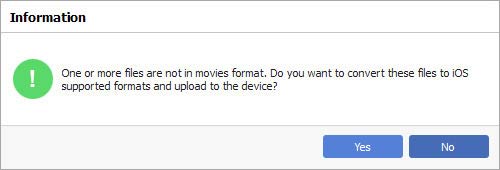
Kun kaikki vaiheet on valmis, voit ladata elokuvia tietokoneesta iPadiin vapaasti tällä videonsiirtosovelluksella, myös se tukee videoiden siirtäminen iPhonesta tietokoneelle.